如何使用 MovieMakerOnline:com 在线拼接无过渡视频
如果您只需要将多个视频片段合并为一个视频——无需特效、动画或过渡——那么这种方法非常适合您。 我们的 在线视频编辑器可直接在浏览器中使用:无需安装任何软件,几次点击即可完成操作,无论您使用的是 iPhone、Mac、PC 还是 Android。
步骤 1: 上传视频文件
点击“添加文件”按钮,从您的设备中选择所需的视频。支持所有常见格式:MP4、MOV、AVI、WebM 等。您可以上传两个文件,也可以上传多个剪辑——顺序无关紧要。
步骤 2: 排列剪辑
上传后,文件会显示在时间轴上。只需用鼠标或手指拖动它们,按您设想的顺序排列即可——开头、中间、结尾,自由组合。
步骤 3: 删除过渡和效果
如果您想要无过渡、无淡入淡出的视频拼接,请使用每个剪辑右侧的滑块——它们控制图像的淡入淡出时间。将这些值设置为零,或手动调整至所有视觉效果完全消失。
若要控制音频,可使用剪辑左侧的滑块——它们可以调节声音的淡入淡出。为实现无缝拼接,请将两个音频滑块设置为最小值或完全关闭。
若需精确编辑,请使用时间轴的缩放功能:上下拖动相应按钮以放大或缩小。这在需要准确定位片段连接点或手动调整音频过渡时尤其有用。
要关闭画面编辑器,请点击按钮 。
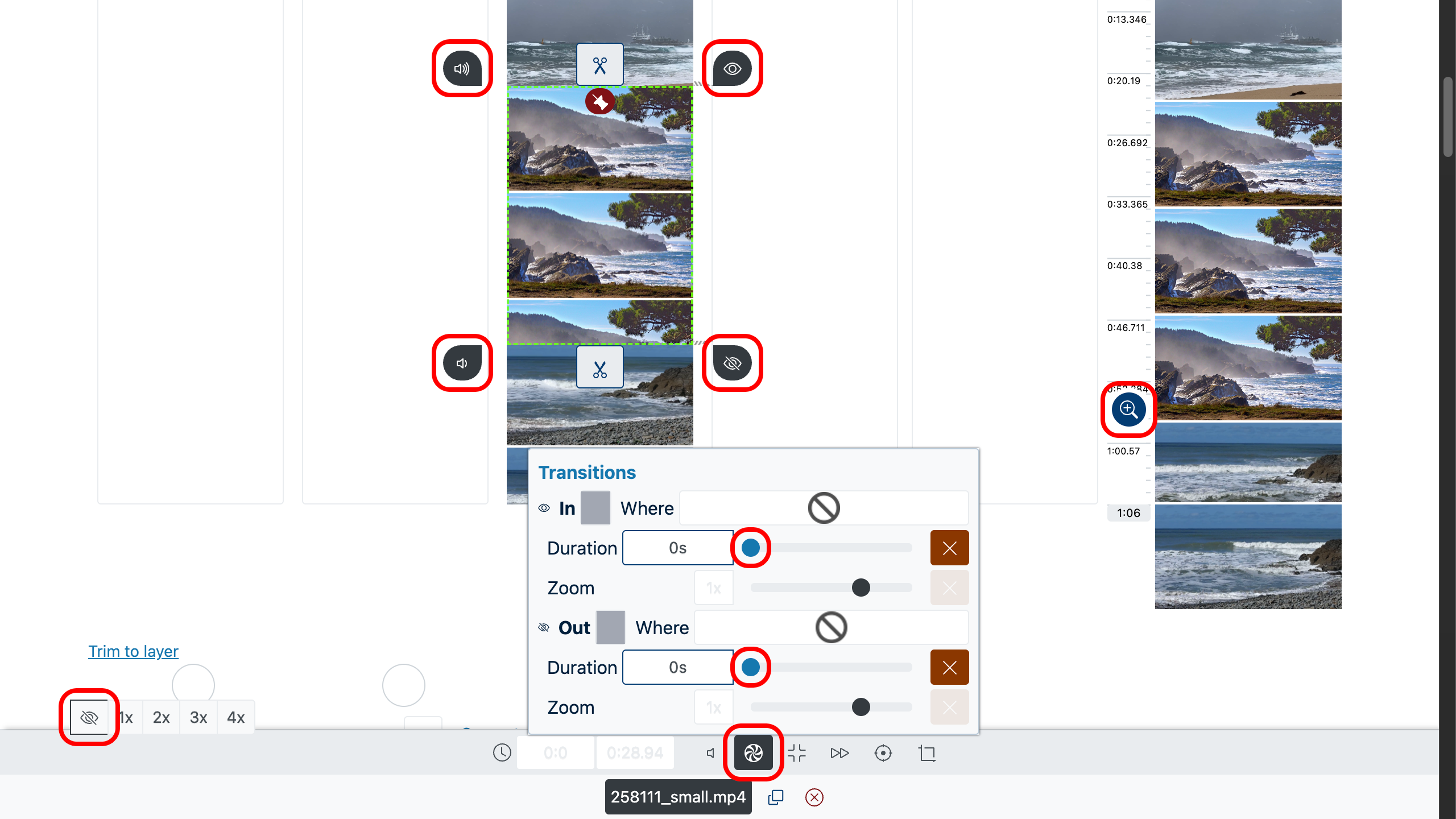
步骤 4: 预览结果
要查看场景是如何连接的,请在编辑器右侧找到视频序列。双击所需时间点—— 菜单将在该处打开。然后点击“播放”按钮 ,检查拼接是否流畅,是否有黑屏、停顿或其他异常。
如果发现有问题——返回时间轴,调整文件顺序,删除不需要的片段,或通过缩放手动调整组合。
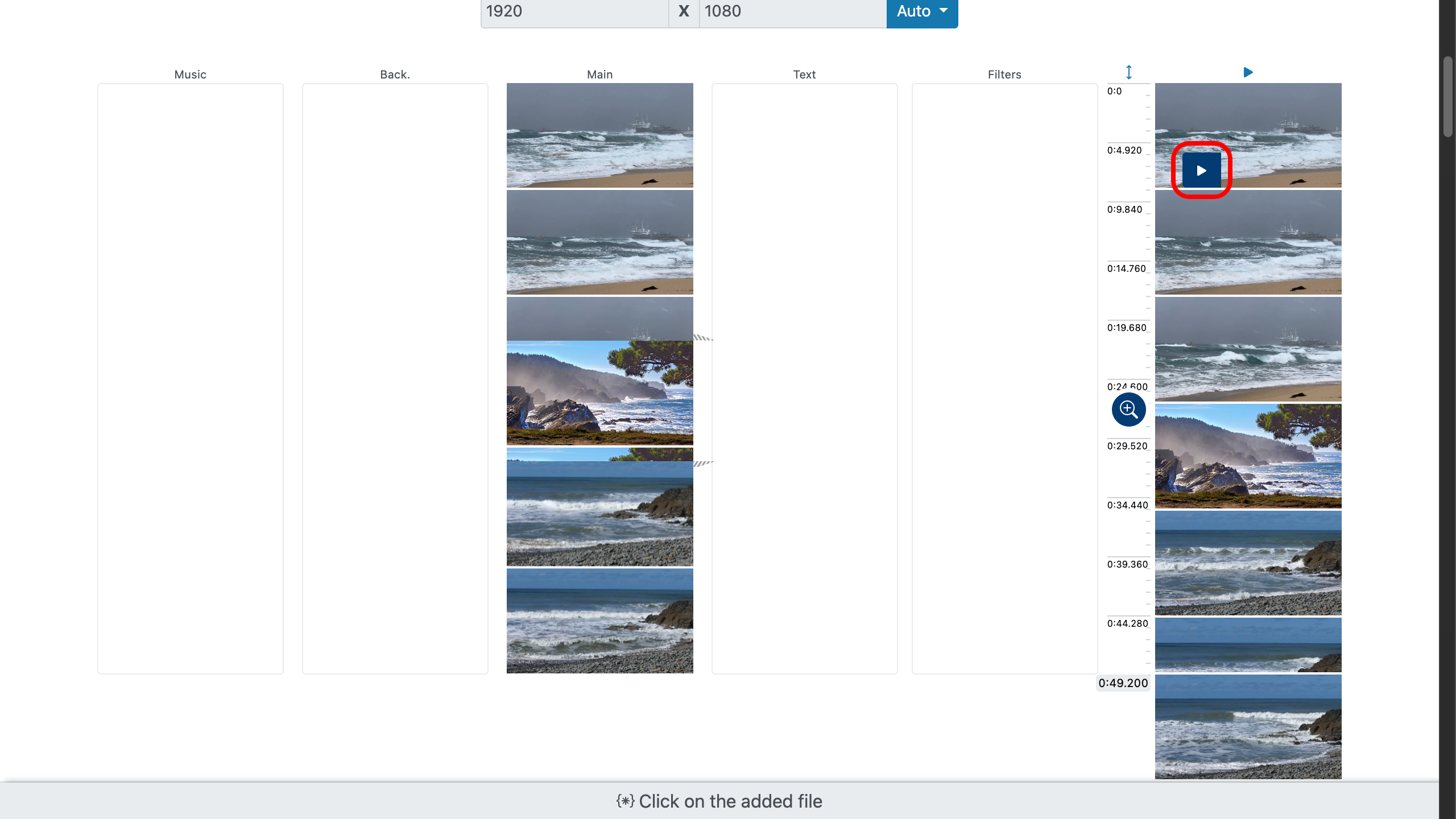
步骤 5: 剪掉多余内容
如果您想删除视频片段开头或结尾不需要的部分,请使用文件上的剪辑滑块。 拖动上方或下方滑块到所需时间点——立即完成剪辑。
如果您知道精确的开始和结束时间,也可以手动输入秒数。这在需要帧级精度时尤其有用。
要查找合适片段,双击视频文件——在弹出菜单中点击“播放” ,然后点击文件以从所需时间点开始播放。这样您可以快速定位剪辑点并立即应用。
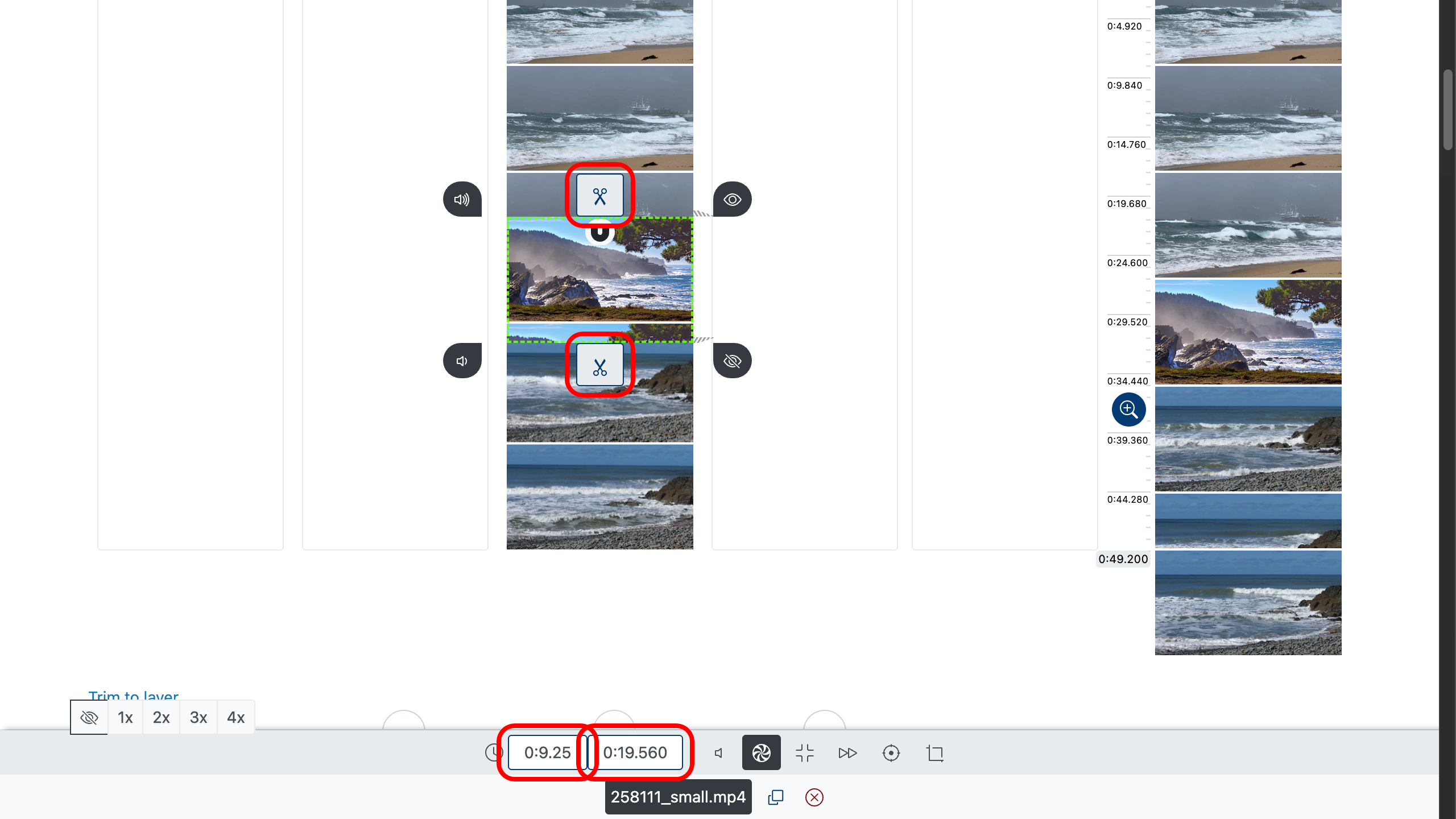
步骤 6: 保存最终视频
完成后,选择所需的视频质量——例如 Full HD 或 4K(如果源文件允许)——然后点击“创建视频”。 视频处理完成后即可下载。
实用技巧
- 选择在相同光线下拍摄的片段 — 有助于保持画面一致性。
- 检查所有文件的格式和分辨率,以避免画质突变。
- 在拼接前删除不必要的部分,使最终视频更流畅、更有节奏。
- 记住每段片段的长度 — 有时缩短过长的场景更为合适。
- 使用原始音频,如果音量一致,则无需额外处理。
现在您已经了解了如何快速、清晰地拼接无过渡的视频,并且不会影响质量。无论身处何地,您都可以直接在浏览器中操作文件。